Kuinka nollata iPhone- ja iPad-asetukset: 7 parasta menetelmää

Jos rakastat muokata iOS-asetuksia tai haluat vianetsintää, on hyödyllistä oppia, kuinka nollata iPhone- ja iPad-asetukset. Lue nyt!
Sinun on ehkä nollattava iPhone- ja iPad-asetukset korjataksesi pieniä ongelmia, jotka estävät sinua käyttämästä näitä Apple-laitteita tehokkaasti. Jos et tiedä tarkalleen, mitä kukin iPhone- ja iPad-asetusten nollausvaihtoehto tekee, voit olla ongelmissa. Jatka lukemista tehdessäsi oikeaa päätöstä ennen kuin nollaat iOS-laitteesi asetuksia virheiden ja bugien vianetsintään.
Laitteen asetusten käyttöliittymä on loistava lisä älypuhelimille. Se on samanlainen kuin ohjauspaneeli tai järjestelmäasetukset Windows- ja macOS-käyttöjärjestelmissä. Mutta mobiililaitteiden asetussovellus on intuitiivisempi ja helpompi ymmärtää kaikille. Käyttämällä toiminnallisia muutoksia tai nollaamalla asetuksia mobiililaitteiden, kuten iPhonejen ja iPadien, asetussovelluksessa voit ratkaista monia laiteongelmia käymättä palvelupisteessä tai odottamatta pitkään asiakaspalvelupuhelussa.
Apple iPhone- ja iPad-iOS tarjoaa käyttäjille runsaasti nollausvaihtoehtoja. Yleensä nollaus on “kaikki tai ei mitään” -tyyppinen asia. iPhone- ja iPad-malleissa voit kuitenkin nollata yksittäisiä asetuksia, kuten näppäimistön sanakirjaa tai vain ne asetukset, joita olet muuttanut omistusaikana. Tässä on, kuinka voit nollata asetukset, jos kohtaat ongelmia laitteesi kanssa.
Sisältö
Syitä nollata iPhone- ja iPad-asetukset
Sinun on nollattava iPad- tai iPhone-asetukset seuraavissa tilanteissa:
Katso myös: Kuinka pyyhkiä iPhone ennen sen myymistä: täydellinen opas
Kuinka nollata iPhone/iPad-asetukset
Kuten jo mainittiin, iOS tarjoaa asetusten nollausominaisuuksia hienojakoisilla tasoilla. Se tarkoittaa, että sinun ei tarvitse vain pyyhkiä kaikkea pois mobiililaitteelta korjataksesi pienen virheen. Voit valita ja nollata erilaisia iOS-asetuksia sen mukaan, mitä palvelua haluat vianetsintää. Esimerkiksi, jos kohtaat iOS-näppäimistöongelmia automaattisen korjauksen tai ennakoivien ominaisuuksien kanssa, sinun ei tarvitse tehdä tehdasnollausta koko laitteelta. Nollaa vain näppäimistön asetukset palauttaaksesi kaikki näppäimistötoiminnot oletusarvoisiin arvoihinsa.
Katso myös: Kuinka poistaa automaattinen korjaus käytöstä Androidissa helposti
Katso alla erilaiset asetusten nollausvaihtoehdot iOS:ssä ja iPadOS:ssa, niiden kuvaukset sekä kuinka nollaat nämä asetukset vaivattomasti:
1. Kuinka nollata kaikki asetukset iPhone/iPad
Kaikkien asetusten nollaaminen poistaa kaikki manuaalisesti tehdyt muutokset ja kertyneet asetusten muutokset iOS-laitteen käyttöiän aikana. Jos teet tämän nollauksen, poistat asetuksia, kuten näppäimistön sanakirjan, verkkosetukset (Wi-Fi, VPN, 4G/5G), yksityisyysasetukset, Apple Pay -kortit, sijaintiasetukset jne. Tämä asetusten nollaus ei kuitenkaan poista mitään medioita tai tiedostoja iPhone- tai iPad-laitteeltasi. Tässä on, kuinka se tehdään iOS 16- ja 15-laitteilla:
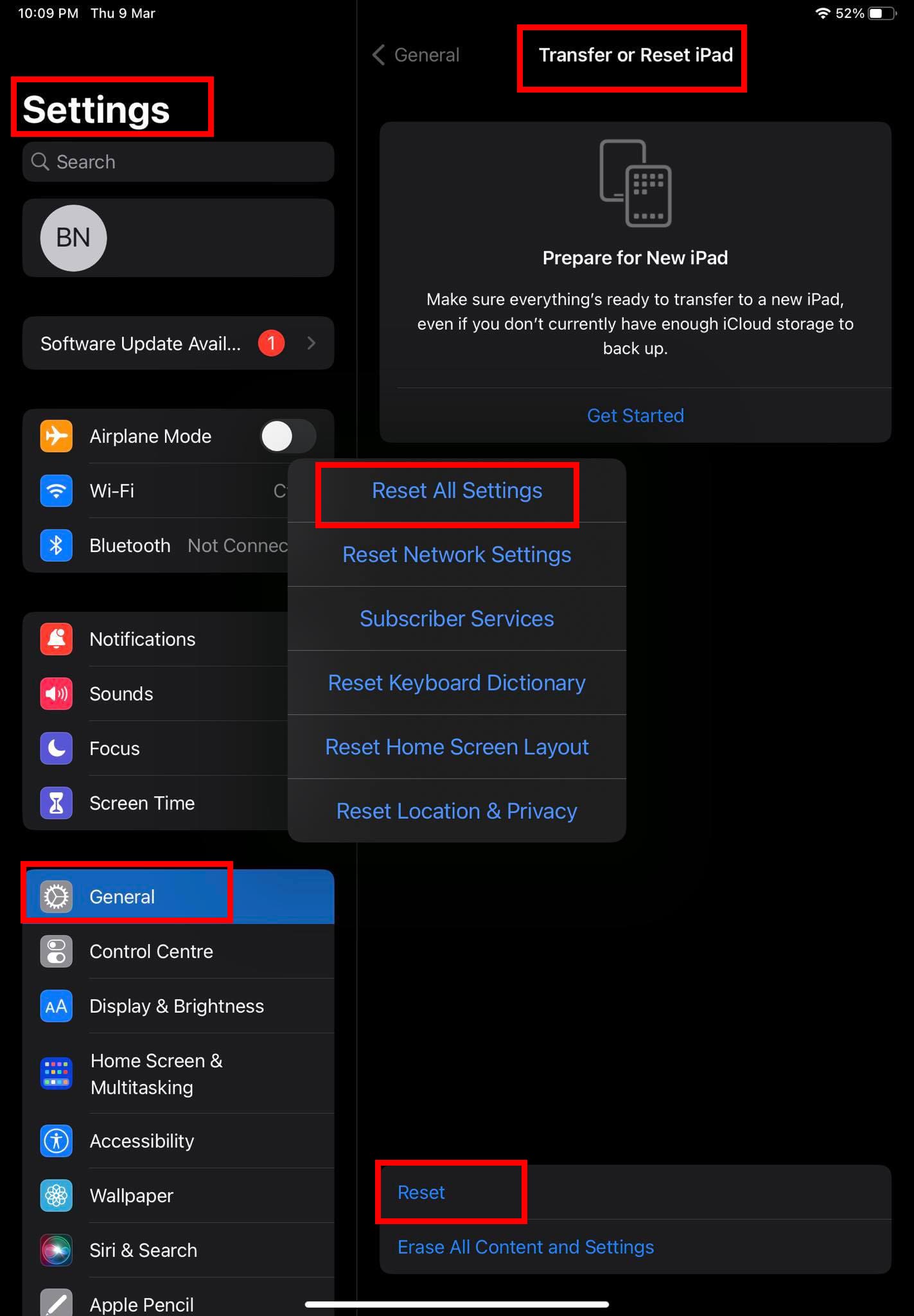
Jos olet iOS 12:sta 14:ään, sinun on avattava Asetukset sovellus, napautettava Yleiset, ja sitten valittava Nollaa löytääksesi yllä olevat vaihtoehdot.
2. Kuinka poistaa kaikki sisällöt ja asetukset iPhone/iPad
Kaikkien sisältöjen ja asetusten poistaminen on tehdas- tai master-nollaus iOS-laitteille. Jos teet tämän, laite poistaa seuraavat asiat:
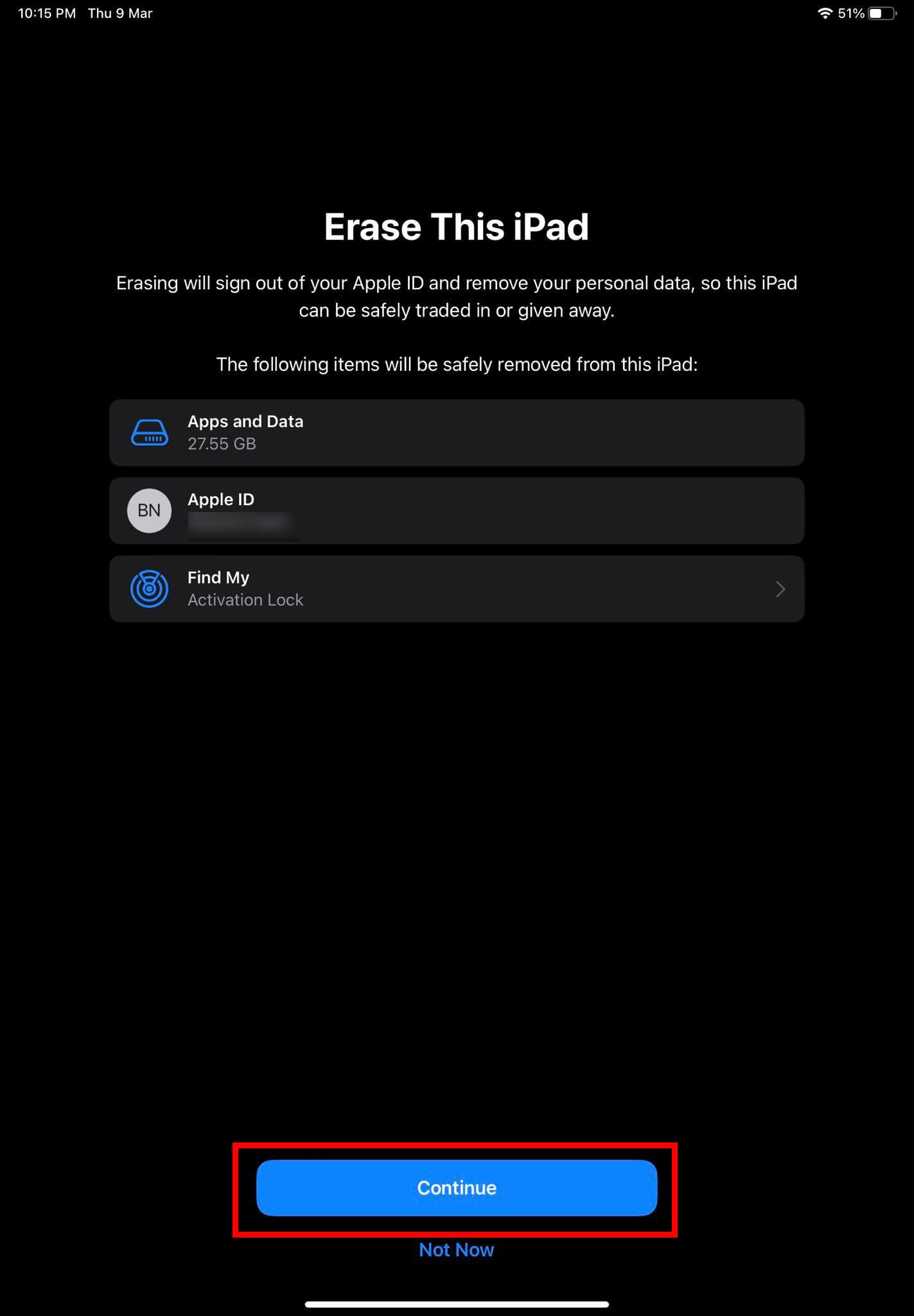
Jos myyt laitteen jollekulle muulle tai vaihdat sen Apple Storessa, sinun on suoritettava tämä nollaus. Tässä on, kuinka voit tehdä tämän:
3. Kuinka nollata näppäimistön sanakirja iPhone/iPad
Lisäät sanoja näppäimistön sanakirjaan hylkäämällä iPhone tai iPad ehdottamia sanoja kirjoittamisen aikana. Napauta ehdotettua sanaa hylätäksesi sen ja lisätäksesi sanasi näppäimistön sanakirjaan. Näppäimistön sanakirjan nollaaminen poistaa kaikki lisäämäsi sanat. Tässä on, kuinka nollaat näppäimistön sanakirjan iOS- ja iPadOS-järjestelmissä:
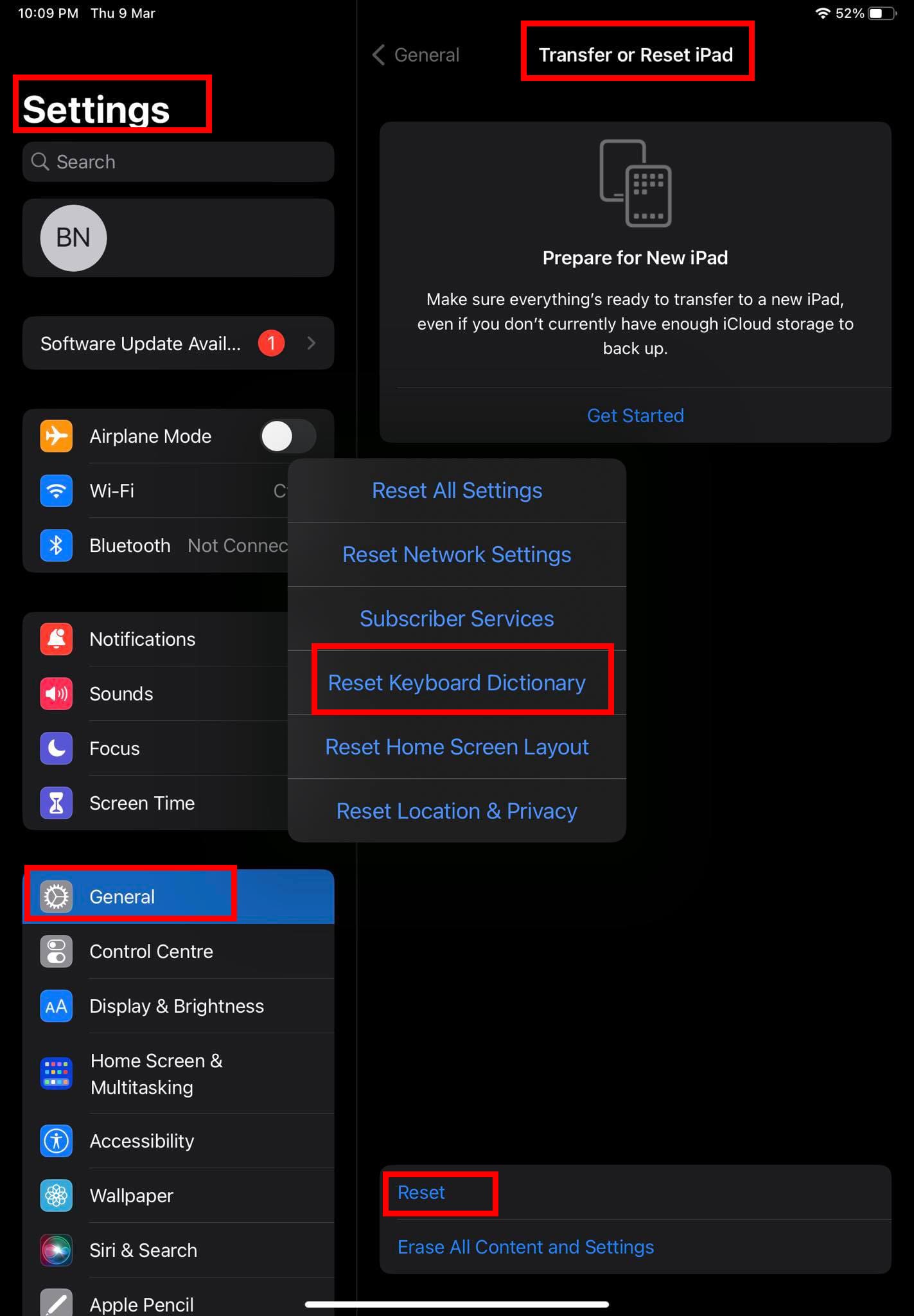
Katso myös: Kuinka lisätä sanoja iPhone- ja iPad-sanakirjaan
4. Kuinka nollata verkkosetukset iPhone/iPad
Verkkosetusten nollaus iOS:ssa poistaa kaikki mukautetut verkkokokoonpanot laitteeltasi. Tämä sisältää seuraavat asiat:
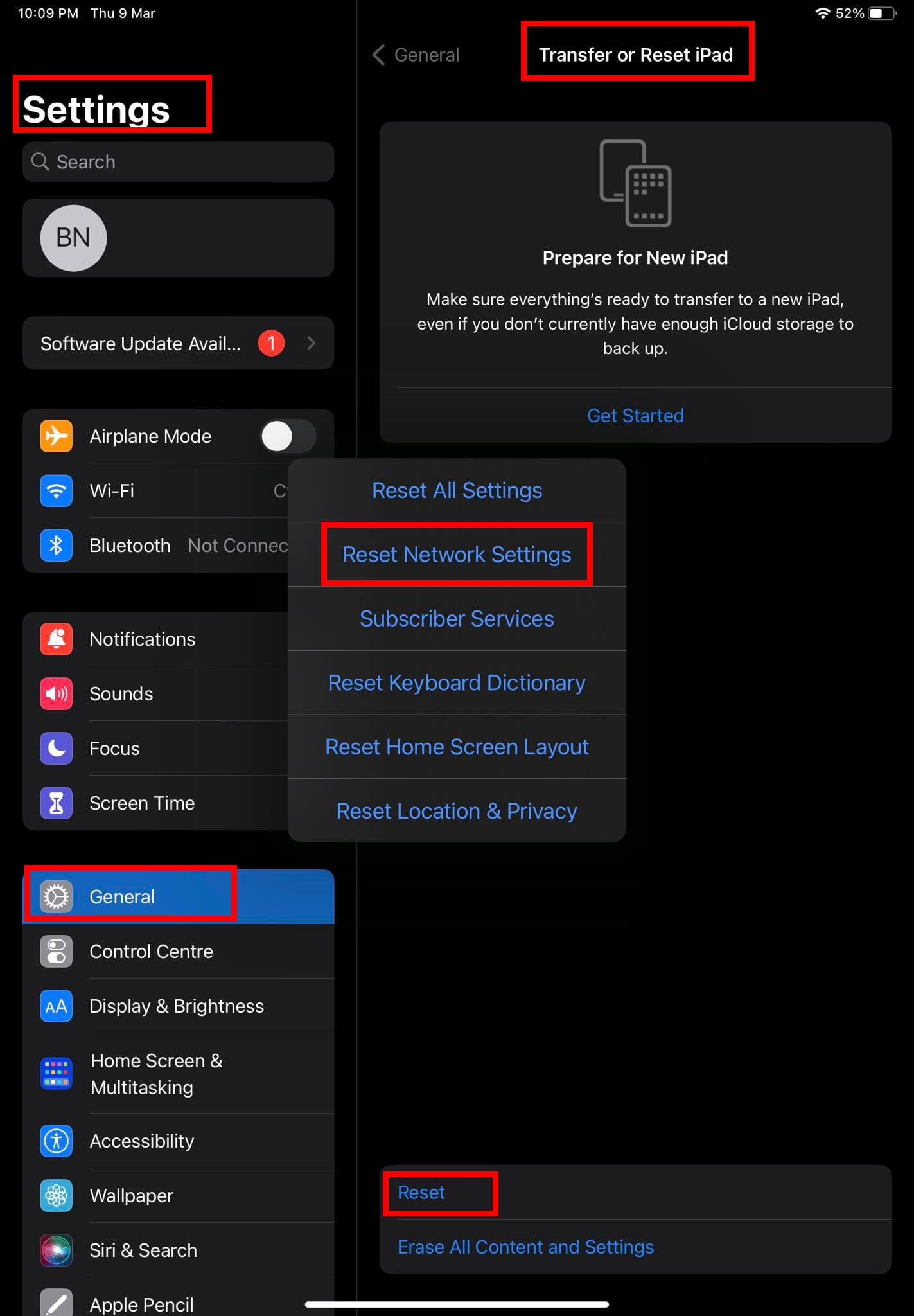
Kun olet täysin varma verkkosetusten nollaamisesta, seuraa tätä polkua iPhone- tai iPad-laitteellasi:
Asetukset > Yleiset > Siirrä tai nollaa iPhone/iPad > Nollaa > Nollaa verkkosetukset
5. Kuinka nollata tilaajapalvelut iPadilla
Jos sinulla on iPad + Cellular -laite, jolla voit käyttää mobiilipalveluja Wi-Fi:n lisäksi, sinun on tiedettävä tilaajapalveluiden nollausominaisuudesta. Kun yrität aktivoida mobiilidatayhteyden iPadillasi etkä saa palvelua vastaamaan, sinun on nollattava tilaajapalvelut. Tämä toiminto ei ole käytettävissä iPhoneissa ja Wi-Fi ainoissa iPad-malleissa. Jotkut Wi-Fi ainoat iPad-mallit saattavat kuitenkin näyttää toiminnon, mutta se ei ole toiminnallinen. Tässä on, kuinka voit nollata tilaajapalvelut oletusasetuksiin:
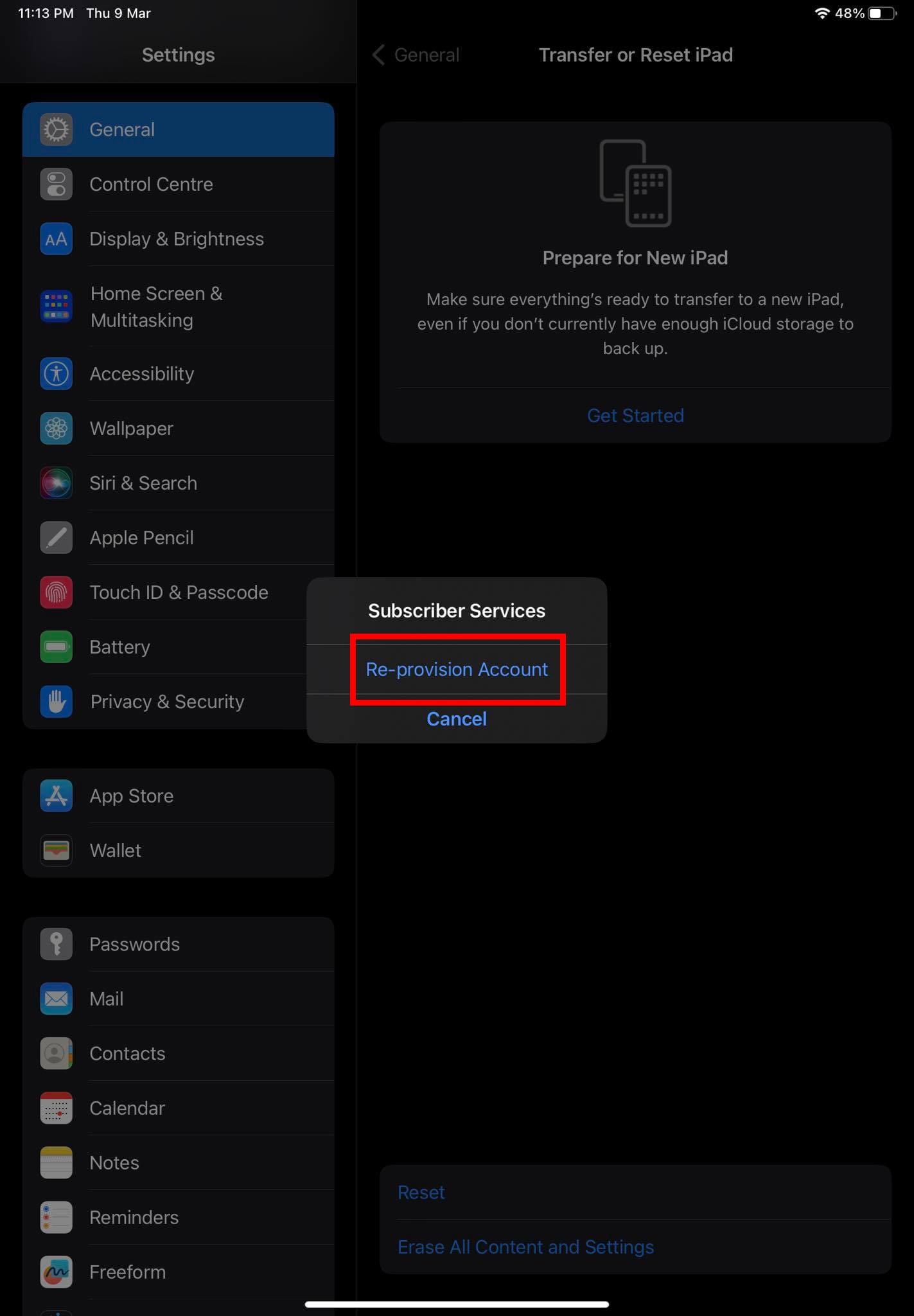
6. Kuinka nollata aloitusnäytön asettelu iPhone/iPad
Jos sinusta tuntuu, että iOS:n aloitusnäyttö näyttää hieman sekavalta tai et pidä tekemistäsi aloitusnäytön asettelun mukautuksista, voit nollata aloitusnäytön oletusasetteluun. Tee seuraavat vaiheet:
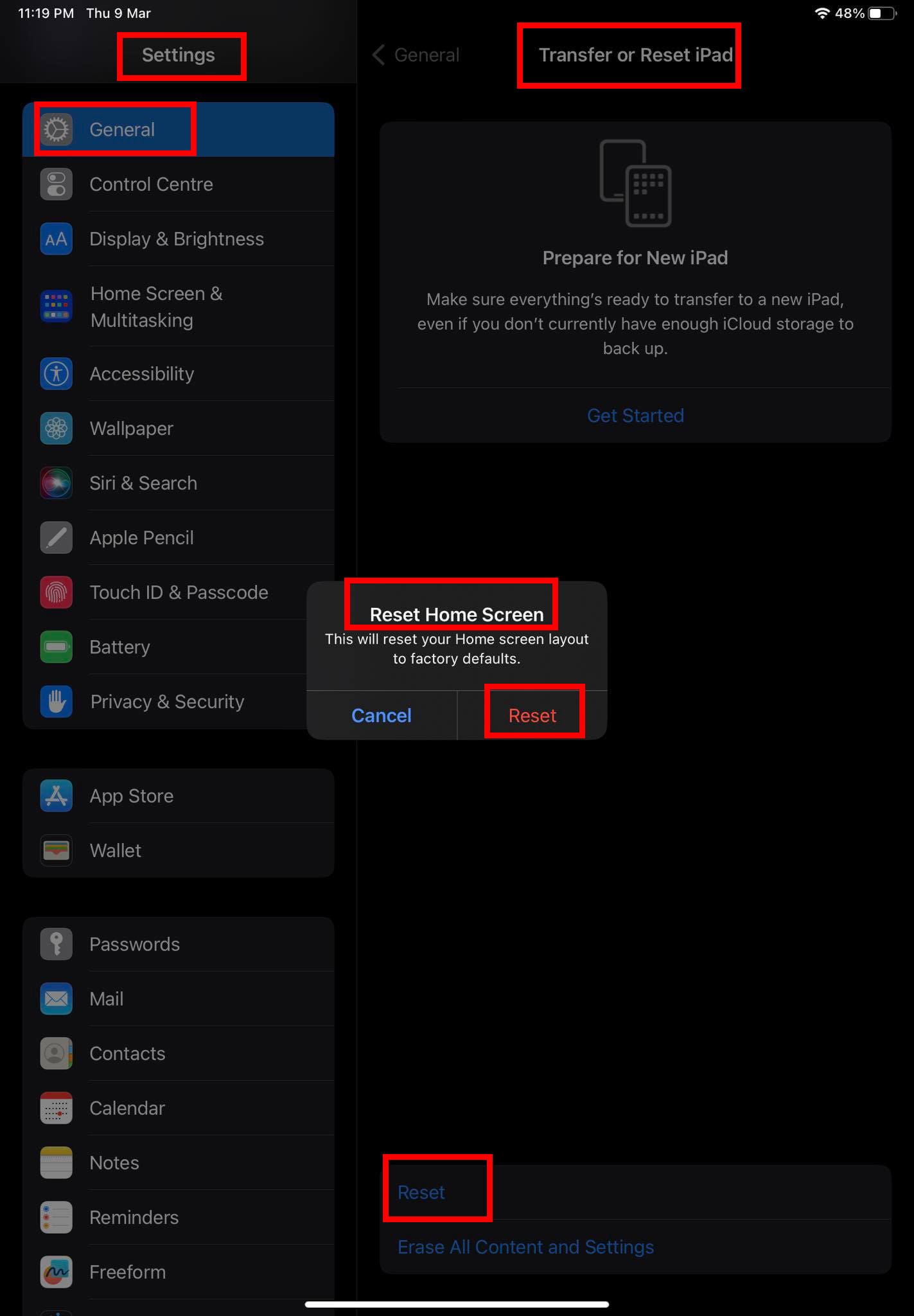
Laite siirtyy oletusnäkymään, aivan kuten kun sait tämän Applelta. Myös lisäämäsi mukautetut widgetit poistetaan.
7. Kuinka nollata sijainti ja yksityisyys iPhone/iPad
Jos olet tehnyt jotakin muutoksia Asetukset > Yksityisyys & turvallisuus -osioon iPhone:ssasi tai iPad:ssa ja kohtaat nyt ongelmia joidenkin sovellusten käytössä, saatat haluta käyttää Nollaa sijainti ja yksityisyys -vaihtoehtoa.
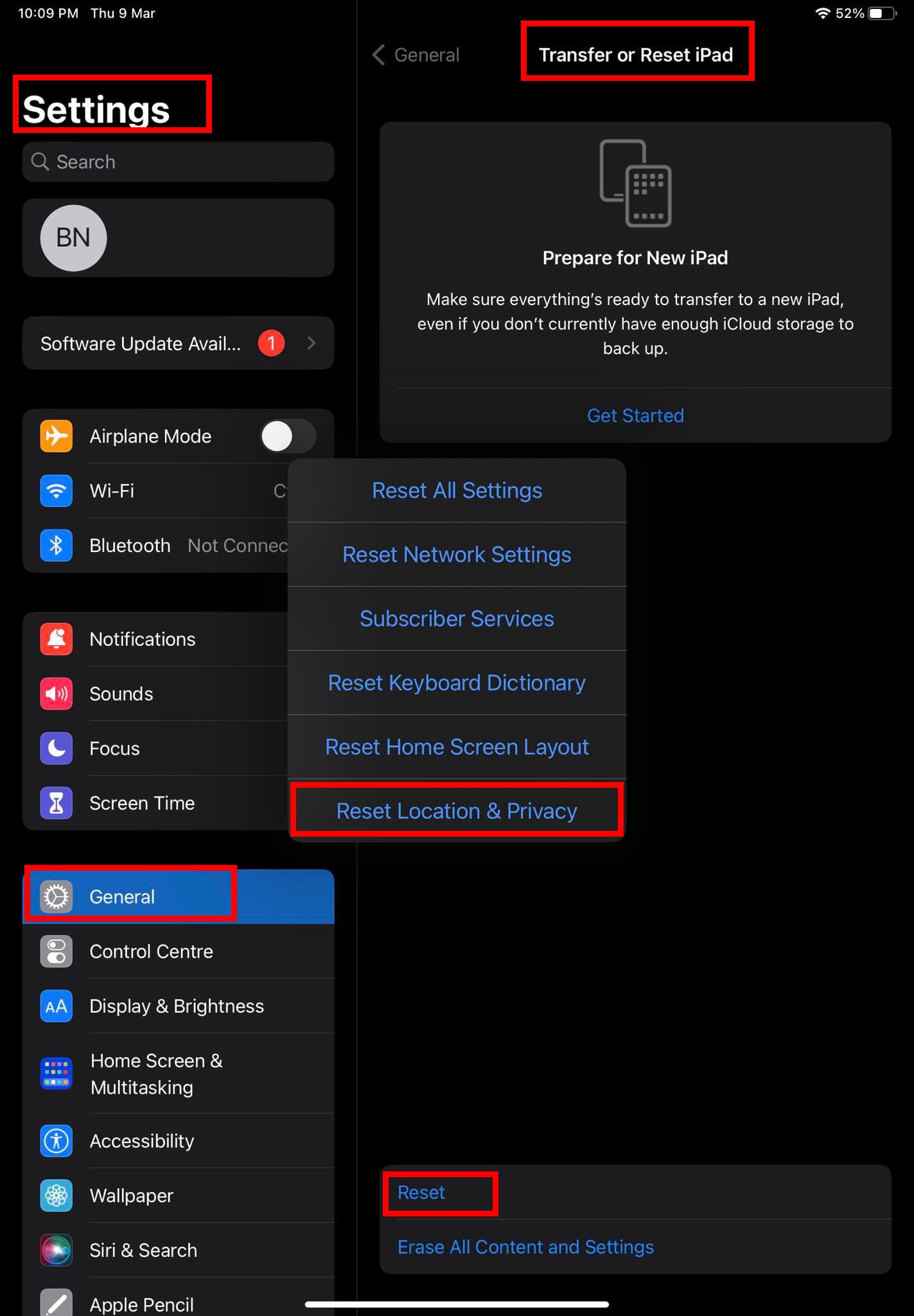
Se löytyy Asetukset > Yleiset > Siirrä tai nollaa > Nollaa > Nollaa sijainti ja yksityisyys. Tämä auttaa palauttamaan seuraavat asetukset tehdasasetuksiin:
Kuinka varmuuskopioida asetukset iPhone/iPad
Ennen kuin nollaat mitään yllä olevista asetuksista iOS-laitteessasi, varmista, että olet varmuuskopioinut asetukset. Muuten, jos päätät palata vanhaan asetukseen iPhone- tai iPad-laitteessasi, et voi tehdä sitä ilman iCloud-varmuuskopiointitiedostoa. Tässä on, kuinka voit varmuuskopioida laiteasetukset iCloudiin käyttämällä iPhonea tai iPadia:
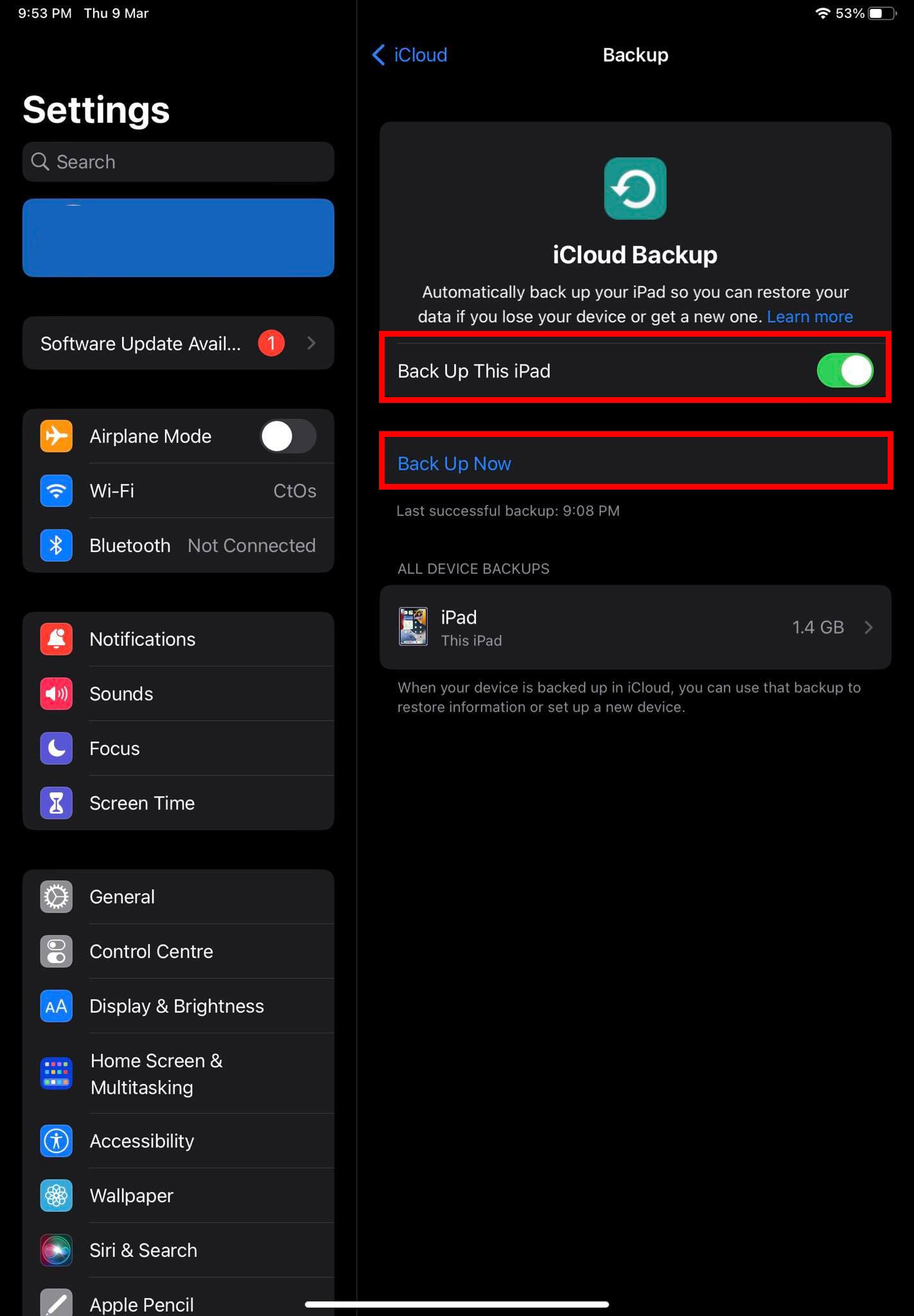
Sananen vanhojen iOS-asetusten palauttamisesta, valitettavasti et voi tehdä tätä valikoivasti. Kun teet tehdasnollauksen iPhone- tai iPad-laitteellesi ja siirryt laitteiden asetussivulle, pääset käyttämään näitä varmuuskopiotiedostoja Sovellukset & tiedot > Palauta iCloud-varmuuskopiosta -vaihtoehdon kautta.
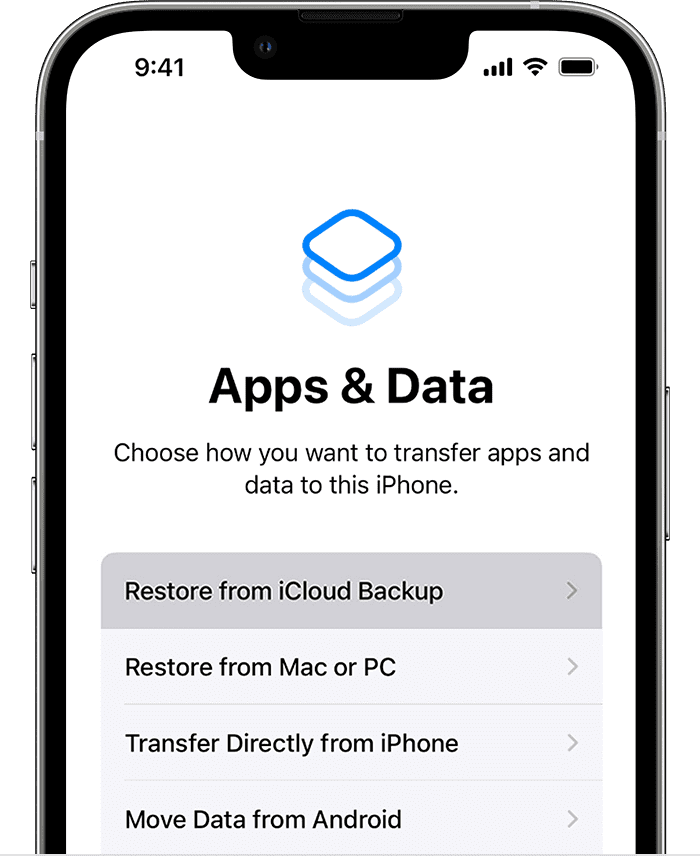
Joten, varmuuskopioiminen iPhone- tai iPad-asetuksista iCloudiin ei tarkoita, että voit palauttaa ne milloin tahansa haluat. Varmistat vain asetukset varmuuskopioimalla ne verkossa. Jos sinun tarvitsee tehdä puhdas asennus laitteelle, saat mahdollisuuden valita tietyt varmuuskopiotiedostot, kuten varmuuskopion päivämäärän, varmuuskopion koon jne.
Nollaa iPhone- ja iPad-asetukset: Loppupäätelmät
Nyt tiedät, kuinka nollata erilaisia iOS-asetuksia iPhone- ja iPad-virheiden ja -bugien vianetsintään. Kokeile yllä olevia menetelmiä, kun kohtaat ongelmia asiaan liittyvissä toimintoissa, kuten näppäimistössä, verkossa, tilaajapalveluissa, sijainneissa, yksityisyydessä jne. Jos tiedät muita nollausasetuksia iPhone- ja iPad-laitteille, älä unohda kommentoida.
Seuraavaksi, pitäisikö minun päivittää iPadini iOS 16:een, ja milloin päivittää iPad.
Apple tekee parempaa työtä kuin useimmat yritykset yksityisyyden suhteen. Mutta kaikki iPhonen oletusasetukset eivät ole käyttäjän edun mukaisia.
Tämän toimintopainikkeen avulla voit soittaa ChatGPT:hen milloin tahansa puhelimellasi. Tässä on opas ChatGPT:n avaamiseen iPhonen toimintopainikkeella.
Pitkän kuvakaappauksen ottaminen iPhonella auttaa sinua kaappaamaan koko verkkosivun helposti. IPhonen vierityskuvakaappaustoiminto on saatavilla iOS 13:ssa ja iOS 14:ssä, ja tässä on yksityiskohtainen opas pitkän kuvakaappauksen ottamiseen iPhonella.
Voit vaihtaa iCloud-salasanasi monella eri tavalla. Voit vaihtaa iCloud-salasanasi tietokoneellasi tai puhelimellasi tukisovelluksen kautta.
Kun lähetät yhteistyöalbumin iPhonella jollekulle toiselle, hänen on suostuttava liittymiseen. Albumin jakamiskutsuja voi hyväksyä iPhonella useilla tavoilla, kuten alla on esitetty.
Koska AirPodit ovat pieniä ja kevyitä, ne voi joskus kadota helposti. Hyvä uutinen on, että ennen kuin alat purkaa taloasi etsien kadonneita nappikuulokkeitasi, voit jäljittää ne iPhonellasi.
Tiesitkö, että iPhonesi valmistusalueesta riippuen siinä voi olla eroja verrattuna muissa maissa myytäviin iPhoneihin?
Käänteinen kuvahaku iPhonessa on erittäin yksinkertainen, kun voit käyttää laitteen selainta tai käyttää joitakin kolmannen osapuolen sovelluksia saadaksesi lisää hakuvaihtoehtoja.
Jos sinun täytyy usein ottaa yhteyttä johonkuhun, voit ottaa käyttöön pikapuhelut iPhonessasi muutamalla yksinkertaisella vaiheella.
Näytön kiertäminen vaakasuunnassa iPhonessa auttaa sinua katsomaan elokuvia tai Netflixiä, selaamaan PDF-tiedostoja, pelaamaan pelejä... kätevämmin ja saamaan paremman käyttökokemuksen.









